데이터베이스(DB)에 접속하기 위해서는 여러 가지 툴이 있지만 이번에 제가 자주 사용하는 툴 DBeaver 설치 및 mySql 접속 연결 방법을 공유해 드립니다.
아래의 링크에 가셔서 DBeaver를 다운로드 합니다.
Download | DBeaver Community
Download Tested and verified for MS Windows, Linux and Mac OS X. Install: Windows installer – run installer executable. It will automatically upgrade version (if needed). MacOS DMG – just run it and drag-n-drop DBeaver into Applications. Debian package
dbeaver.io


windows에서 자신이 pc에 맞는 bit를 선택하여 다운로드 합니다.


다운로드하신 파일을 실행시켜서 설치를 시작합니다.


다음 > 동의함 > 다음... 기본적으로 설정을 할 게 없네요 ㅋㅋㅋ 여기서 이 프로그램이 사용할 유저를 선택하는데 전체 사용자로 설정을 합니다.(현제 로그인하신 계정으로 설치하셔도 무방합니다)


캡처를 못 찍어서 다시 설치를 했는데 여기에서는 아까 계정을 선택해서 그런지 바로 설치 구성요소로 넘어오네요!!
기본적으로 체크되어 있는 것 확인하시고 다음 클릭합니다.

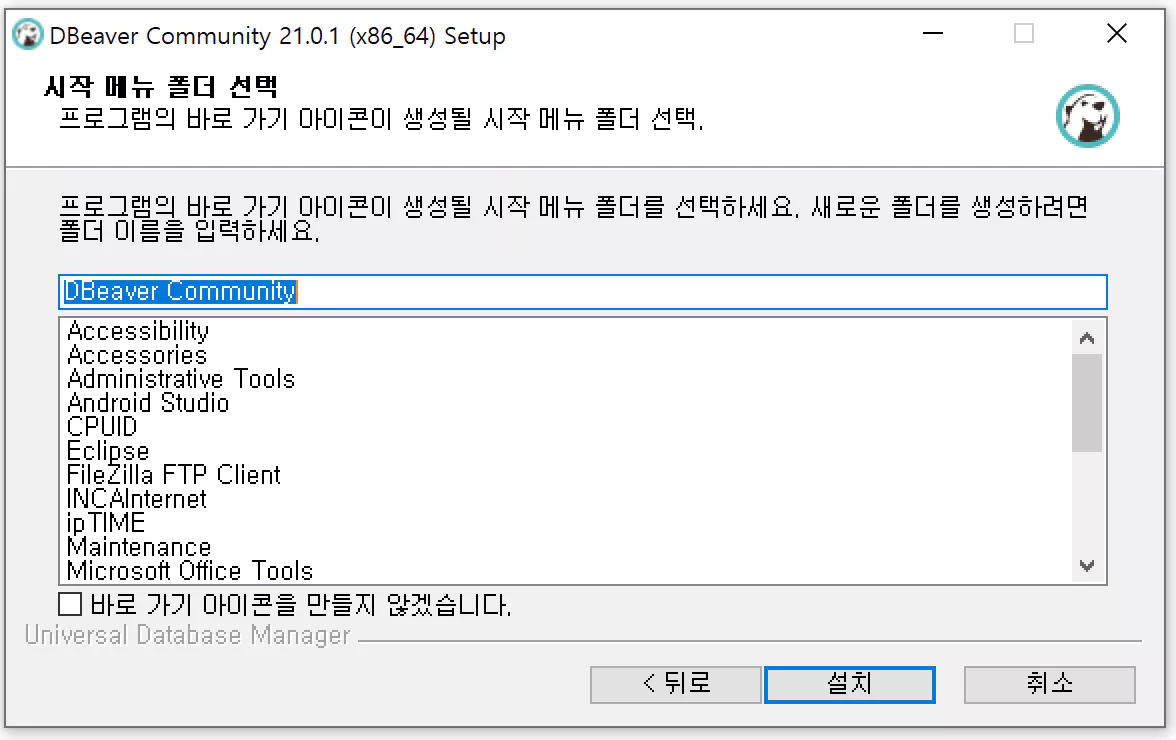
설치할 위치와 폴더도 기본으로 나오는 것 그대로 두시고 설치를 진행!!!!!


그러면 이제 설치가 완료되었습니다... ㅎㅎㅎㅎ 그냥 다음만 누르면 끝이죠 ㅋㅋㅋ


이제 DB 연동을 위해서 "데이터베이스 > 새 데이터베이스 연결"을 클릭합니다.


저는 개인 Nas에 MySQL을 설치하였기 때문에 MySql을 선택했습니다. 선택하고 나면 MySQL드라이버가 필하니 다운로드하라는 팝업이 나옵니다. 연결을 위해서는 꼭 필요하니 다운로드해주세요!!!!


다운로드가 완료되면 왼쪽과 같은 화면이 나옵니다. 거기에서 Host, Port, Database, username, password 등.. 접속에 필요한 정보를 입력합니다.
입력이 완료되었으면 최하단 왼쪽에 "Test Connection...."버튼을 클릭해서 DB에 접속이 가능한지 테스트를 진행합니다.


접속이 가능하면 위에 화면같이 팝업이 뜹니다.!!
그리고 완료를 누르고 나면 이제 MySQL 데이터베이스 접속이 완료되었습니다.

실제로 동작을 잘하는지 daul 쿼리로 테스트를 ㅋㅋㅋㅋ
이제 모든 설치와 접속 작업은 끝났습니다.!!!!!
'정보 History' 카테고리의 다른 글
| [포인트 적립]네이버 플러스 멤버십 가입/해지 하기 (0) | 2021.05.19 |
|---|---|
| window10 텔넷(telnet) 접속 설정하기 (0) | 2021.05.01 |
| [라즈베리파이4] 라즈비안 원격 접속 설정하기 (0) | 2021.05.01 |
| 라즈베리파이4 OS 설치 하기_1 (0) | 2021.03.29 |
| 지니_들은 만큼 지불 알뜰 요금제 / kt m소액 결제 차단 해제 (0) | 2021.03.27 |




댓글